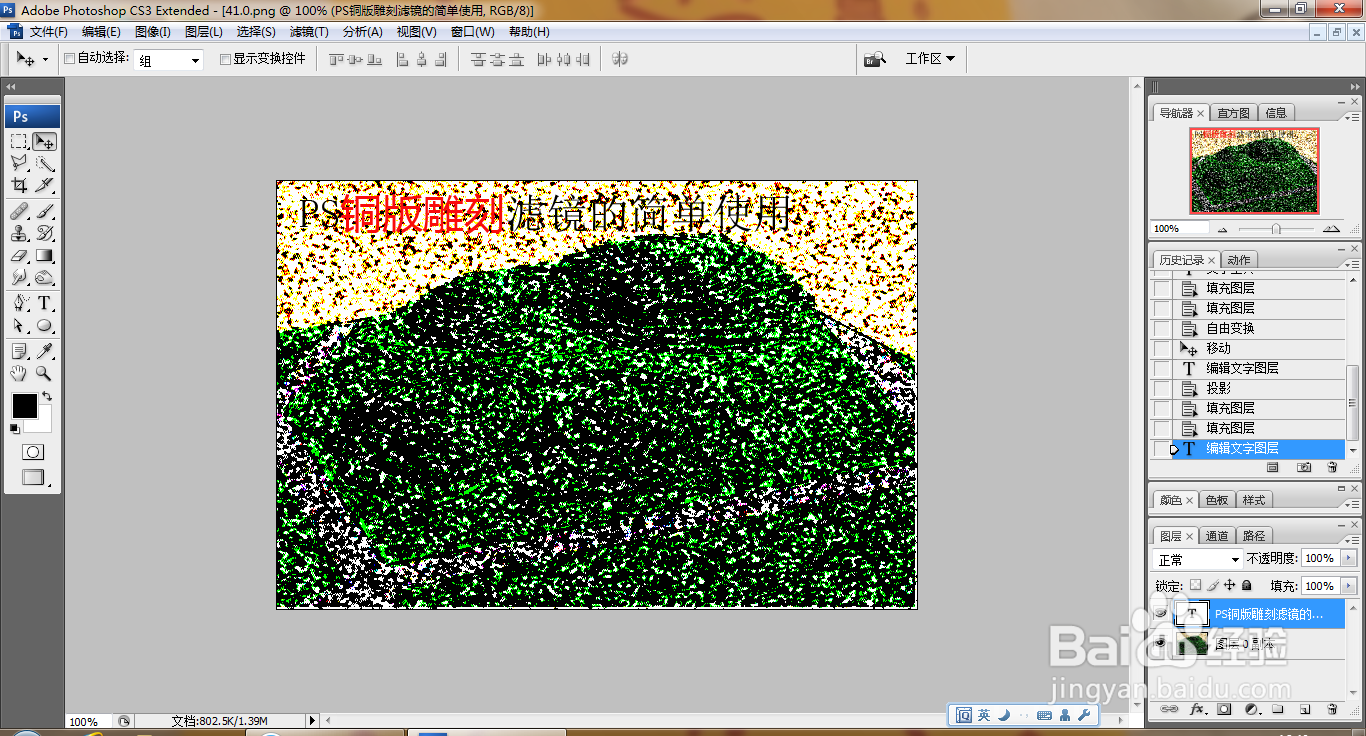1、打开PS,按ctrl+O打开一张图片,如图

2、按ctrl+L打开色阶对话框,黑色滑块向右滑动,如图
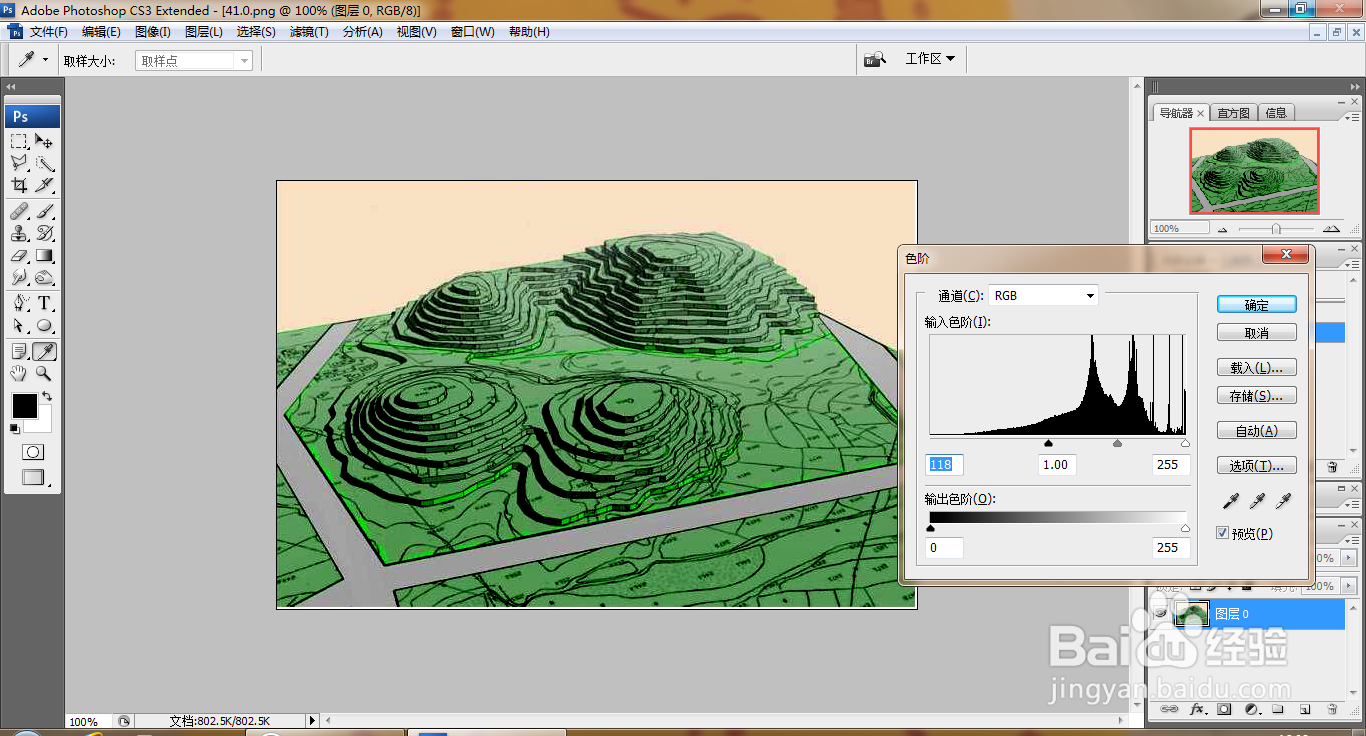
3、复制图层副本,设置图层混合模式为正片叠底,如图

4、按ctrl键选中图层,合并图层,如图

5、选择滤镜,下拉选项,选择像素化,如图

6、在像素化选项下方,还有一个小菜单,可选择铜版雕刻,如图
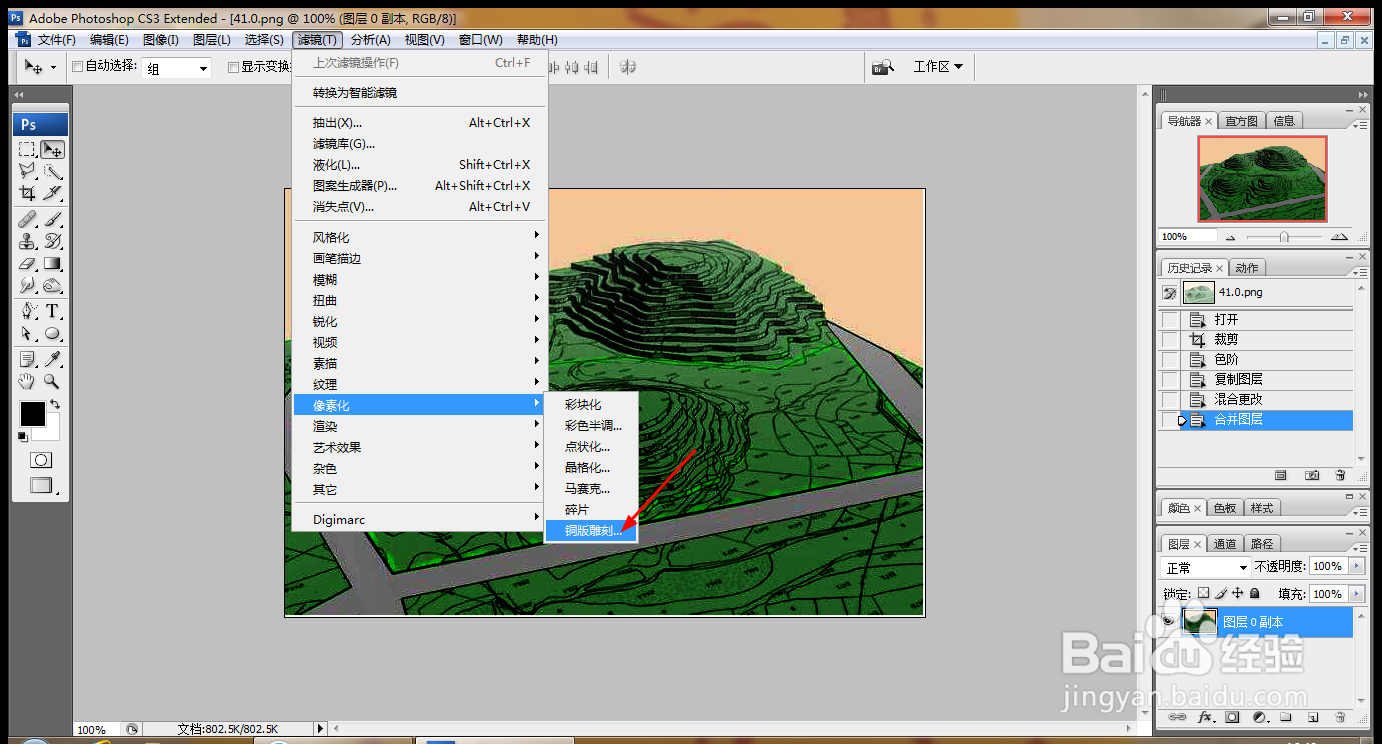
7、打开铜版雕刻对话框,找到精细点类型,如图

8、在铜版雕刻对话框中,可设置为粗网点,如图
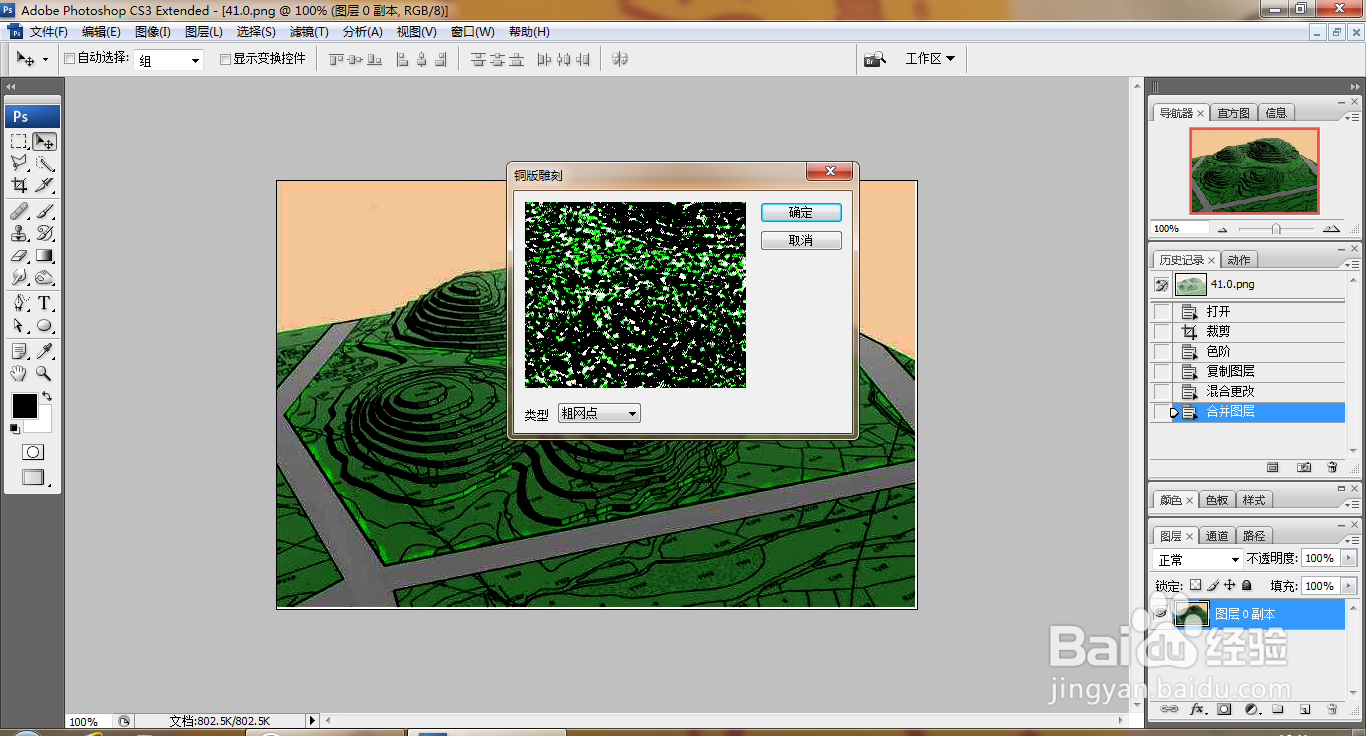
9、设计好的效果,再输入文字,如图
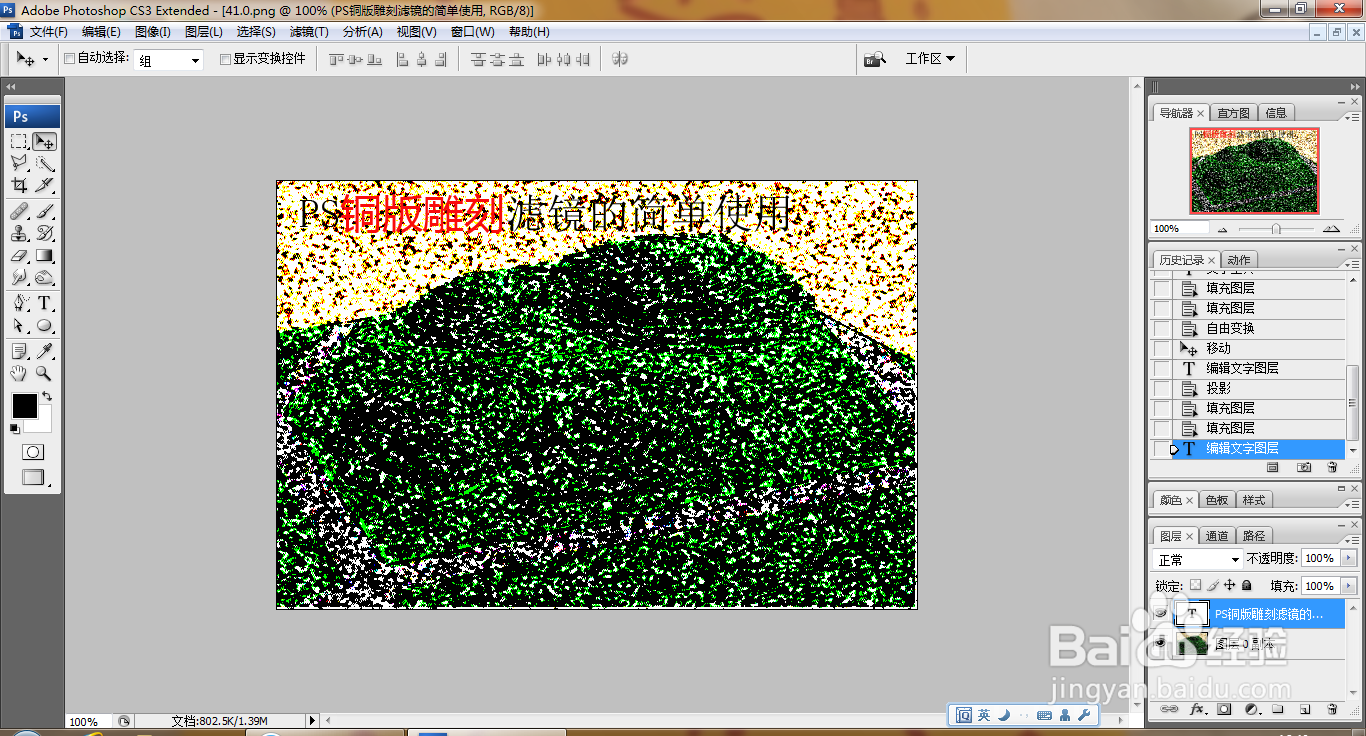
时间:2024-10-12 13:39:44
1、打开PS,按ctrl+O打开一张图片,如图

2、按ctrl+L打开色阶对话框,黑色滑块向右滑动,如图
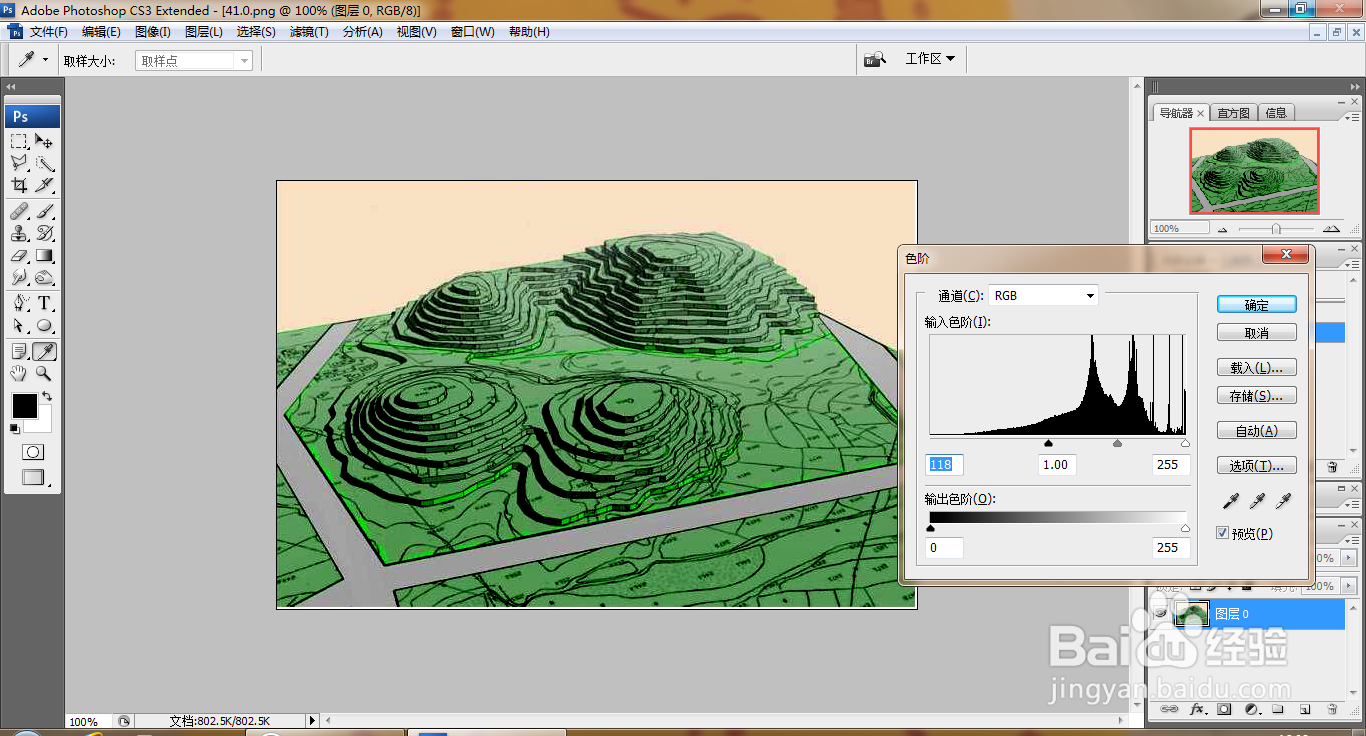
3、复制图层副本,设置图层混合模式为正片叠底,如图

4、按ctrl键选中图层,合并图层,如图

5、选择滤镜,下拉选项,选择像素化,如图

6、在像素化选项下方,还有一个小菜单,可选择铜版雕刻,如图
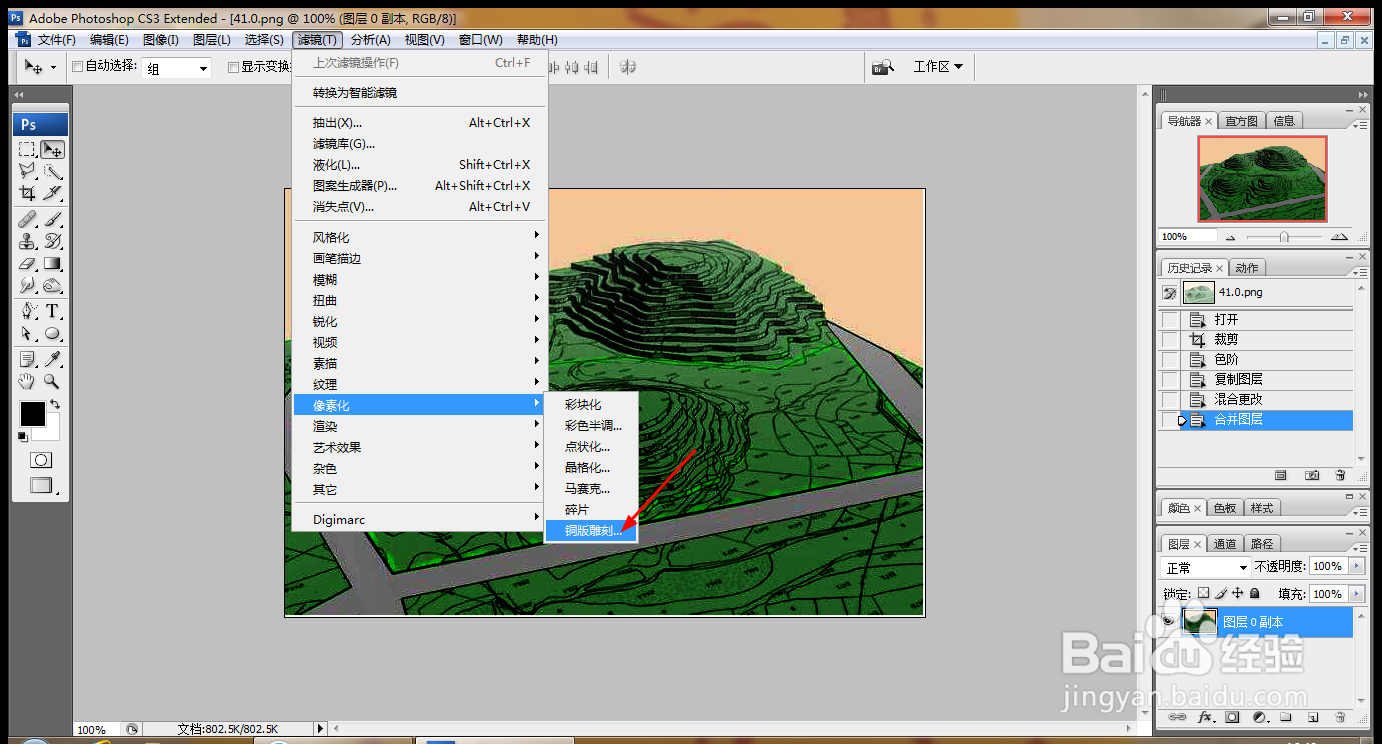
7、打开铜版雕刻对话框,找到精细点类型,如图

8、在铜版雕刻对话框中,可设置为粗网点,如图
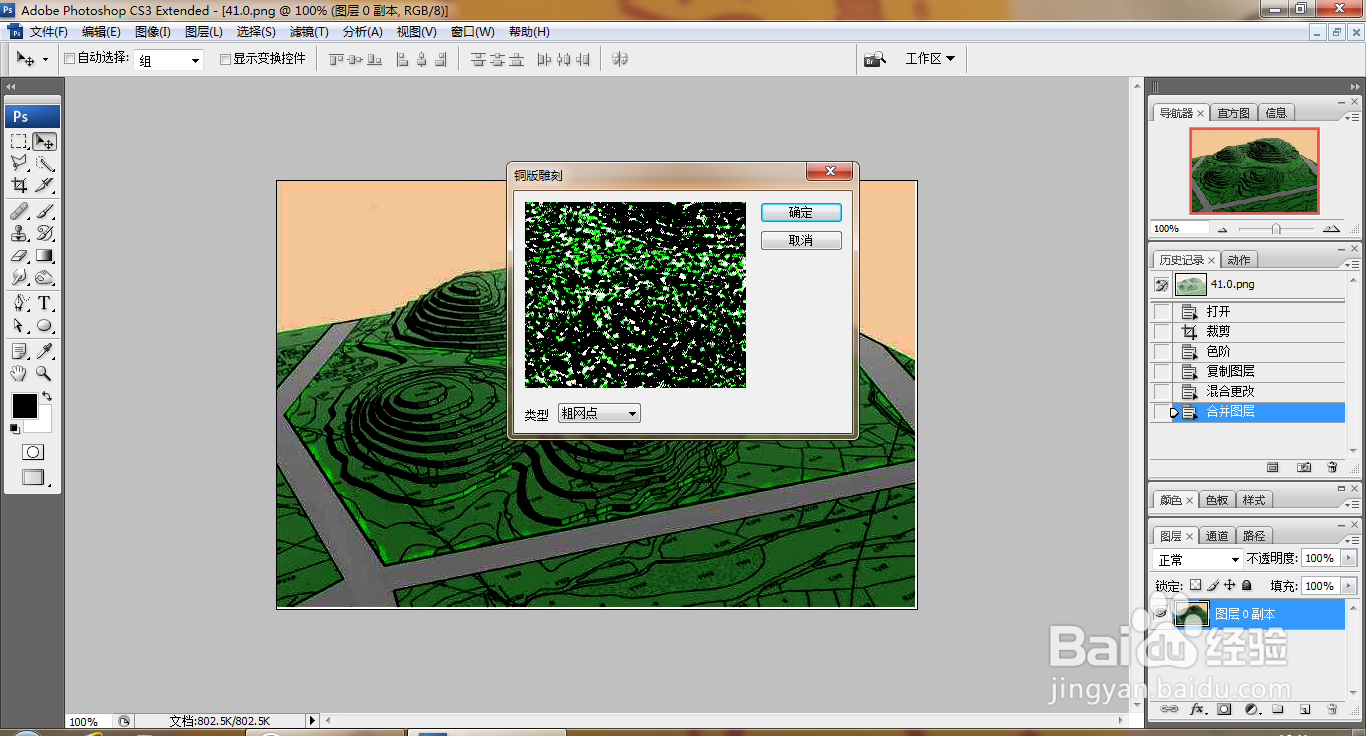
9、设计好的效果,再输入文字,如图